

Ideen om at splitte din Ubuntu-installation mellem to harddiske er et koncept, der ikke er nyt. Ideen kommer ofte op fra dem, der sû¡ger at sprede en Linux-installation ud pûË forskellige harddiske, af mange grunde. En af hovedûËrsagerne til, at brugerne deler Ubuntu, er at kompensere for de smûË stû¡rrelser af solid state-drev, For eksempel: NûËr du har en SSD og et stort 1TB 7200 RPM-drev. Du û¡nsker at drage fordel af en SSD, men du er klar over, at den er lille. Det er da du indser, at du ogsûË har en stor anden harddisk. Med denne metode er det muligt at dele halvdelen af ããLinux-installationen pûË SSD'en, og den anden pûË RPM-en.
I denne vejledning fokuserer vi pûË Ubuntu, da installationsvûÎrktû¡jet er mest ligefrem og nemmeste at forstûË, nûËr det kommer til opdeling af en installation. NûËr det er sagt, er det grundlûÎggende koncept let repeterbart pûË mange typer Linux-distributioner (bûËde komplekse og nybegyndere).
ForstûË, at denne metode ikke krûÎver en SSD. Det sker bare sûË, at SSD'er normalt er dyrere, desto stû¡rre fûËr de. Som fû¡lge heraf finder mange Linux-brugere mûËder at "udvide lager" pûË deres maskiner. "Opdeling" en installation er den foretrukne metode. Enhver to harddiske vil arbejde med denne proces, ligesom en harddisk og et solid state-drev.
BemûÎrk: da SSD'er er hurtigere, bruger vi dette som / dev / sda. RPM-harddisken skal vûÎre /dev/sdb.
Fû¡r du installerer Ubuntu, fûË dine drev klar til installationsprocessen. VûÎr sikker pûË at alle dataene pûË disse to harddiske er sikkerhedskopieret, da alt pûË dem bliver nû¡dt til at blive slettet. Ubuntu-brugerdefineret installationsvûÎrktû¡j vil formatere dem for at oprette et nyt filsystem.
BemûÎrk: Det er muligt at montere et eksisterende filsystem i brug som et andet drev, men det anbefales at du begynder at friske med et nyt filsystem af drivhjûÎlpskilder.
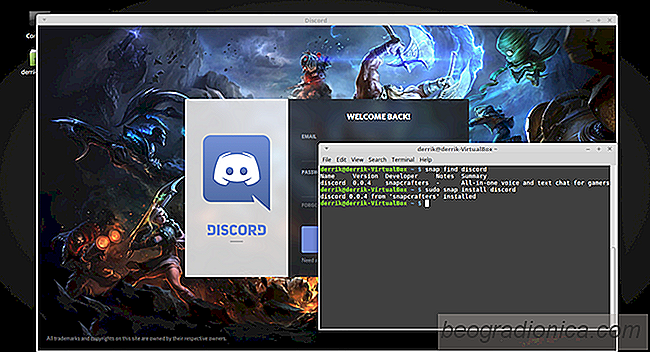
SûËdan aktiveres Snap Package Support pûË Linux Mint
Snaps er hurtigt ved at blive populûÎre. SûË meget, at nûÎsten alle Linux-distributioner har stû¡tte til dem - undtagen Linux Mint. û rsagen til dette er, at udviklerne bag Linux Mint-operativsystemet fû¡ler, at Snap-teknologien ikke fuldt ud opfylder deres behov. De har i stedet besluttet at deaktivere Snaps som standard.
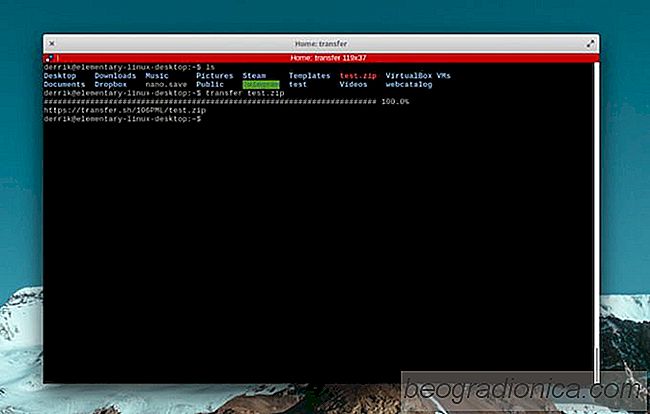
SûËdan uploades og deles filer fra Linux-terminalen med Transfer.sh
Disse dage er deling af filer lettere end nogensinde . Mellem Dropbox, Google Drive, OneDrive osv. Fungerer tingene fra et sted til et andet ret hurtigt - medmindre du bruger terminalen. Hvis du bruger Terminal, er chancerne stadig, at du stadig fûËr filer over SFTP, eller noget lige sûË arkaisk. Introduktion til TransferSH: et fildelingsvûÎrktû¡j specielt designet til at lade dig uploade dele filer fra Linux-terminalen.